
Kiến thức công nghệ
2463
31/10/2023
Hướng dẫn cách tắt tường lửa Win đơn giản, nhanh chóng
Tường lửa là rào chắn giữa các mạng nội bộ và các mạng bên ngoài. Do vậy, người ta thường sử dụng tường lửa để ngăn chặn virus và bảo vệ thiết bị an toàn hơn. Trong trường hợp bạn cần cài đặt một vài tiện ích của bên thứ ba thì việc tắt tường lửa win là việc bắt buộc. Trong bài viết dưới đây ICANTECH sẽ hướng dẫn bạn cách bật, tắt tường lửa Win đơn giản, nhanh chóng.
1. Tường lửa là gì?
Tường lửa hay còn được gọi là Firewall là một hệ thống giúp bảo vệ an toàn cho máy tính của bạn. Tường lửa tạo ra một bức tường chắn giữa 2 mạng là mạng nội bộ và mạng khác, ví dụ mạng Internet.
Tường lửa được chia ra làm 2 loại cơ bản:
- Tường lửa bảo vệ: Tạo rào chắn cho thiết bị của bạn trước xâm nhập từ các mạng hoặc virus bên ngoài.
- Tường lửa ngăn chặn: Dùng để ngăn chặn thiết bị truy cập các Website, trình duyệt không tin cậy.
2. Lợi ích của tường lửa
- Bảo vệ dữ liệu
Tường lửa giúp bảo vệ các thông tin quan trọng trước sự tấn công của các virus bên ngoài.
- Phát hiện, ngăn chặn tấn công hệ thống
Ngoài ra, tường lửa còn có tác dụng tìm kiếm và bảo vệ thiết bị trước cuộc tấn công mạng, xâm nhập từ cá nhân hay tổ chức khác nhằm đánh cắp dữ liệu.
- Kiểm soát nội dung, hành vi truy cập
Sử dụng tường lửa sẽ giúp người dùng chắt lọc các thông tin quan trọng từ đó kiểm soát các dữ liệu ra vào trong hệ thống để tránh sự xâm nhập của các hacker hoặc virus bên ngoài.
3. Hướng dẫn cách tắt tường lửa Win 7
Để tắt tường lửa trên Window 7, bạn thực hiện lần lượt các bước sau:
- Bước 1: Trên thanh công cụ Tìm kiếm, nhập và chọn Control Panel > Chọn System and Security Firewall
- Bước 2: Tại Windows Firewall, chọn Turn Window Firewall on or off
- Chọn Turn on Windows Firewall nếu bạn muốn bật tường lửa Win.
- Chọn Turn off Windows Firewall nếu bạn muốn tắt tường lửa Win.
- Bước 3: Cuối cùng, chọn OK để hoàn tất quá trình.
4. Hướng dẫn 3 cách tắt tường lửa win 10
4.1. Sử dụng công cụ Control Panel
Có rất nhiều cách để tắt tường lửa trong Windows 10. Tuy nhiên cách làm được sử dụng nhiều và dễ thực hiện nhất đó chính là sử dụng công cụ Control Panel. Để tắt tường lửa bằng Control Panel ta thực hiện các bước đơn giản giống như hướng dẫn cho Win 7 ở phía bên trên:
- Bước 1: Trên thanh công cụ Tìm kiếm, nhập và chọn Control Panel > Chọn System and Security Firewall

- Bước 2: Tại giao diện tiếp theo, chọn Turn Window Firewall on or off. Tại đây, bạn có thể chọn bật tường lửa bằng cách tích chọn Turn on Windows Firewall hoặc tắt tường lửa bằng cách tích chọn Turn off Windows Firewall.
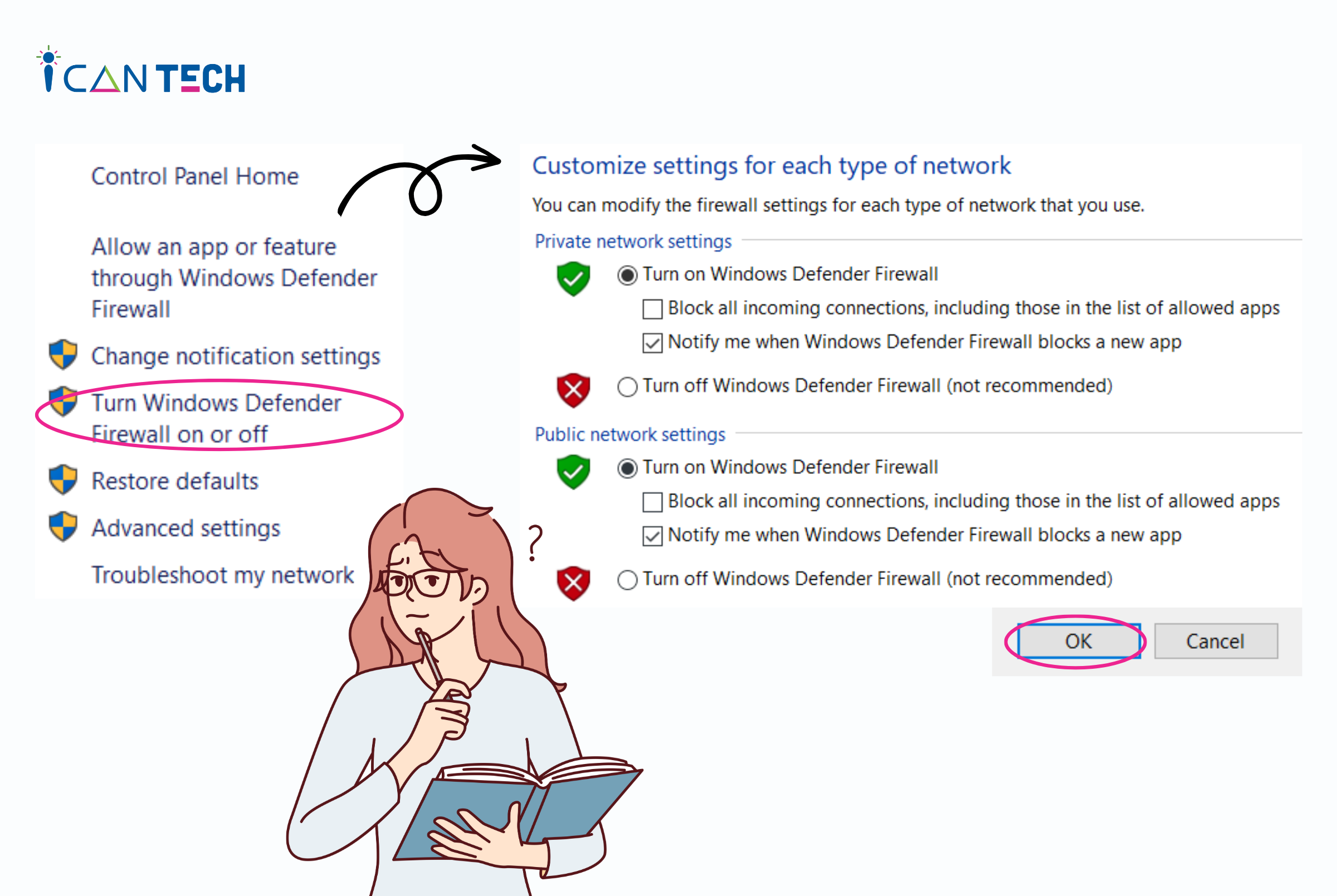
- Bước 3: Cuối cùng, chọn OK để hoàn tất quá trình.
4.2. Sử dụng ứng dụng Command Prompt
Ngoài ra, để tắt tường lửa trong Win 10 bạn cũng có thể sử dụng ứng dụng Command Prompt bằng cách thực hiện những thao tác sau:
- Bước 1: Đầu tiên trên thanh công cụ tìm kiếm, bạn nhập CMD. Sau đó, cửa sổ Command Prompt hiện ra, bạn chọn Run as administrator để khởi chạy ứng dụng.

- Bước 2: Trong giao diện tiếp theo của Command Prompt, bạn nhập dòng text sau “netsh advfirewall set allprofiles state off”.
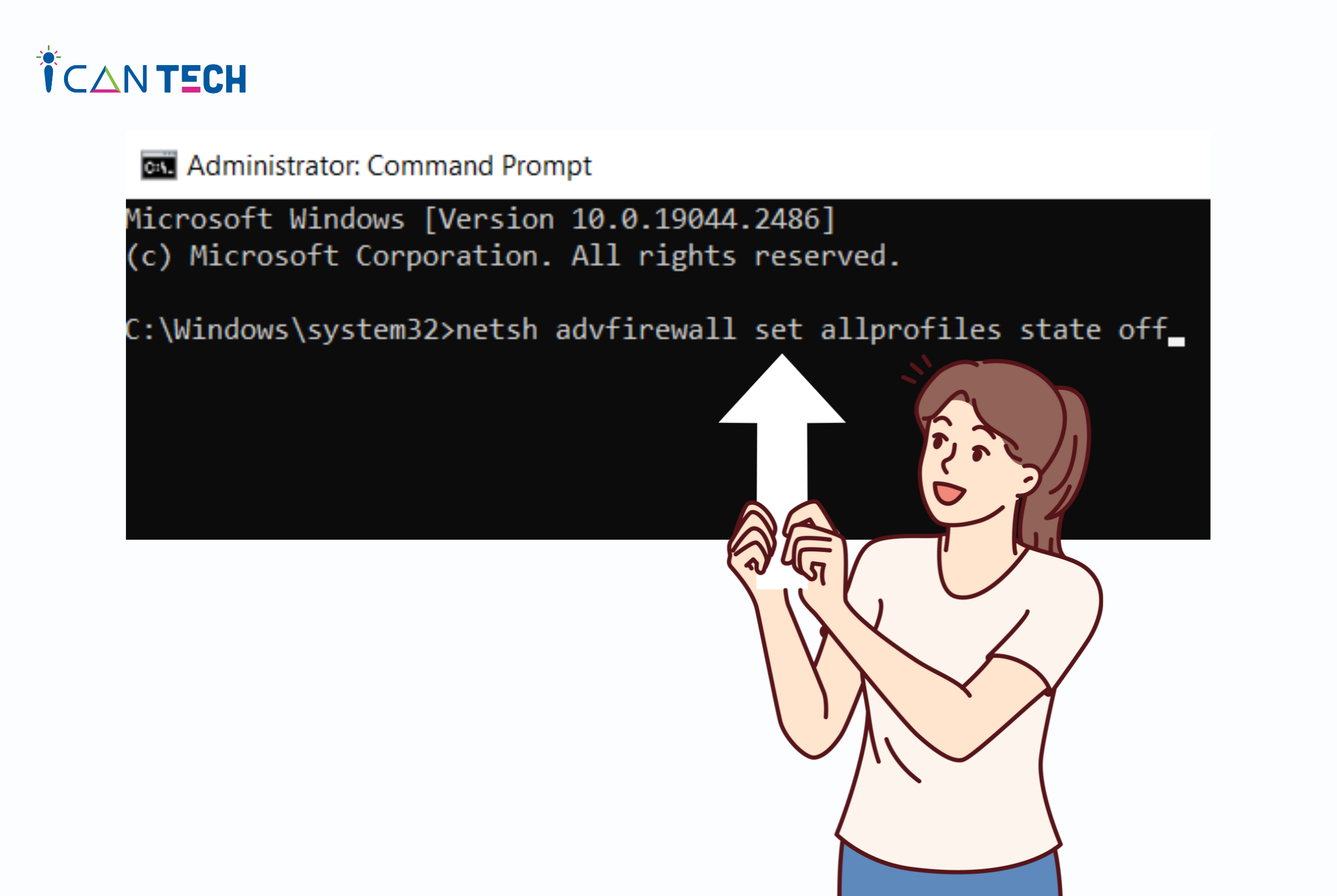
- Bước 3: Sau khi nhập xong bạn nhấn Enter để hoàn tất quá trình.
4.3. Sử dụng Windows Security
Cuối cùng, bạn có thể tắt tường lửa trong Win bằng cách sử dụng Window Security. Thao tác cực đơn giản chỉ với 3 bước:
- Bước 1: Đầu tiên, bạn nhấn tổ hợp phím Windows + S. Sau đó cửa sổ tìm kiếm hiện ra, bạn nhập Windows Security. Tiếp theo bạn chọn Open.
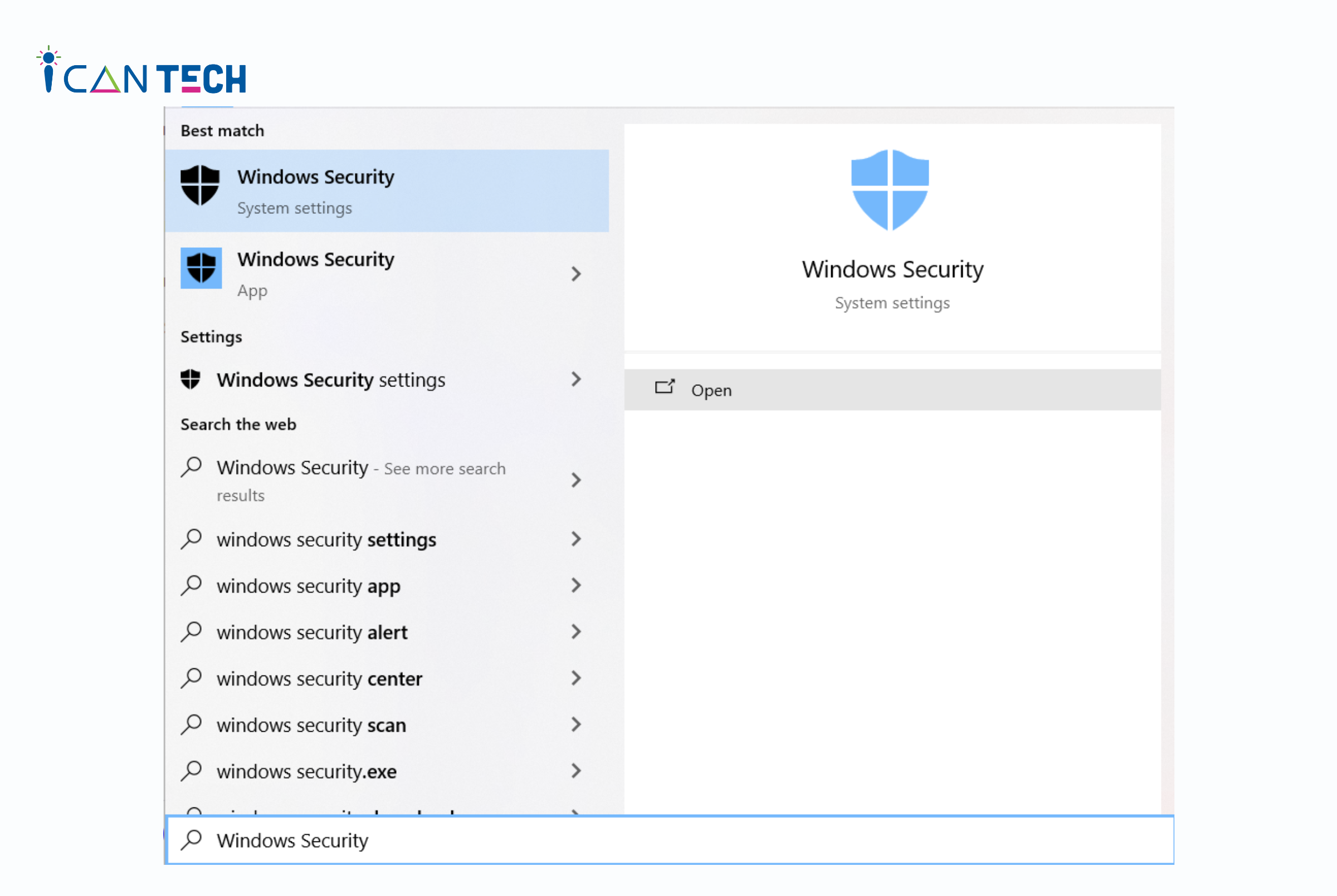
- Bước 2: Tại mục Security at a glance, chọn Firewall & network protection. Tại đây, bạn có thể chọn:
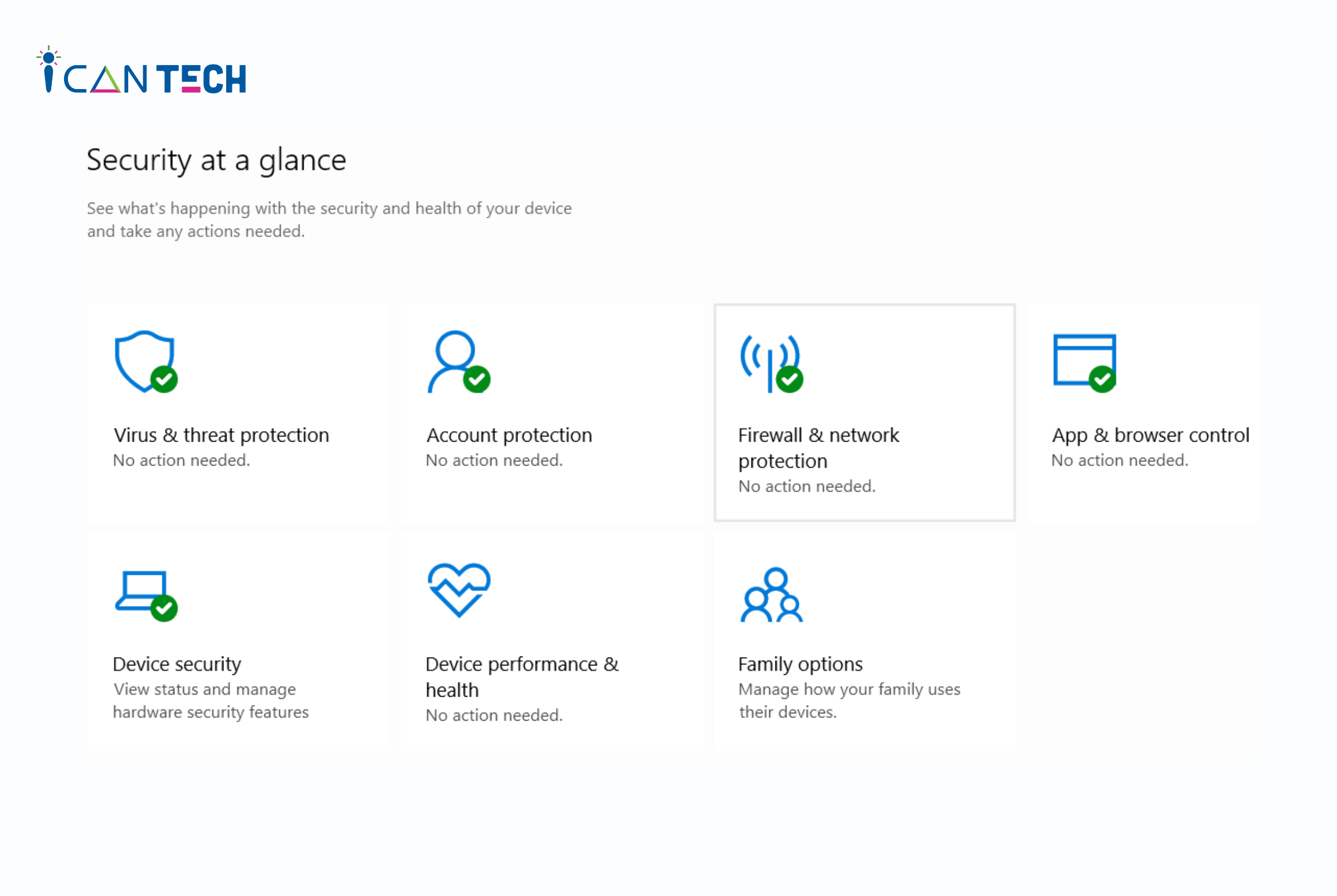
- Private Network: Nếu bạn đang sử dụng mạng tại nhà hoặc công ty.
- Public Network: Nếu bạn đang sử dụng mạng bên ngoài.
- Bước 3: Tại mục Windows Defender Firewall, gạt thanh điều chỉnh sang trái để hoàn tất quá trình.
5. Hướng dẫn bật tường lửa trên Win 10
Trong trường hợp bạn muốn bật lại tường lửa bạn chỉ cần thực hiện các thao tác sau:
- Bước 1: Đầu tiên, bạn nhấn tổ hợp phím Windows + S. Tiếp theo, cửa sổ tìm kiếm hiện ra bạn nhập Windows Firewall. Sau đó, nhấn Enter.
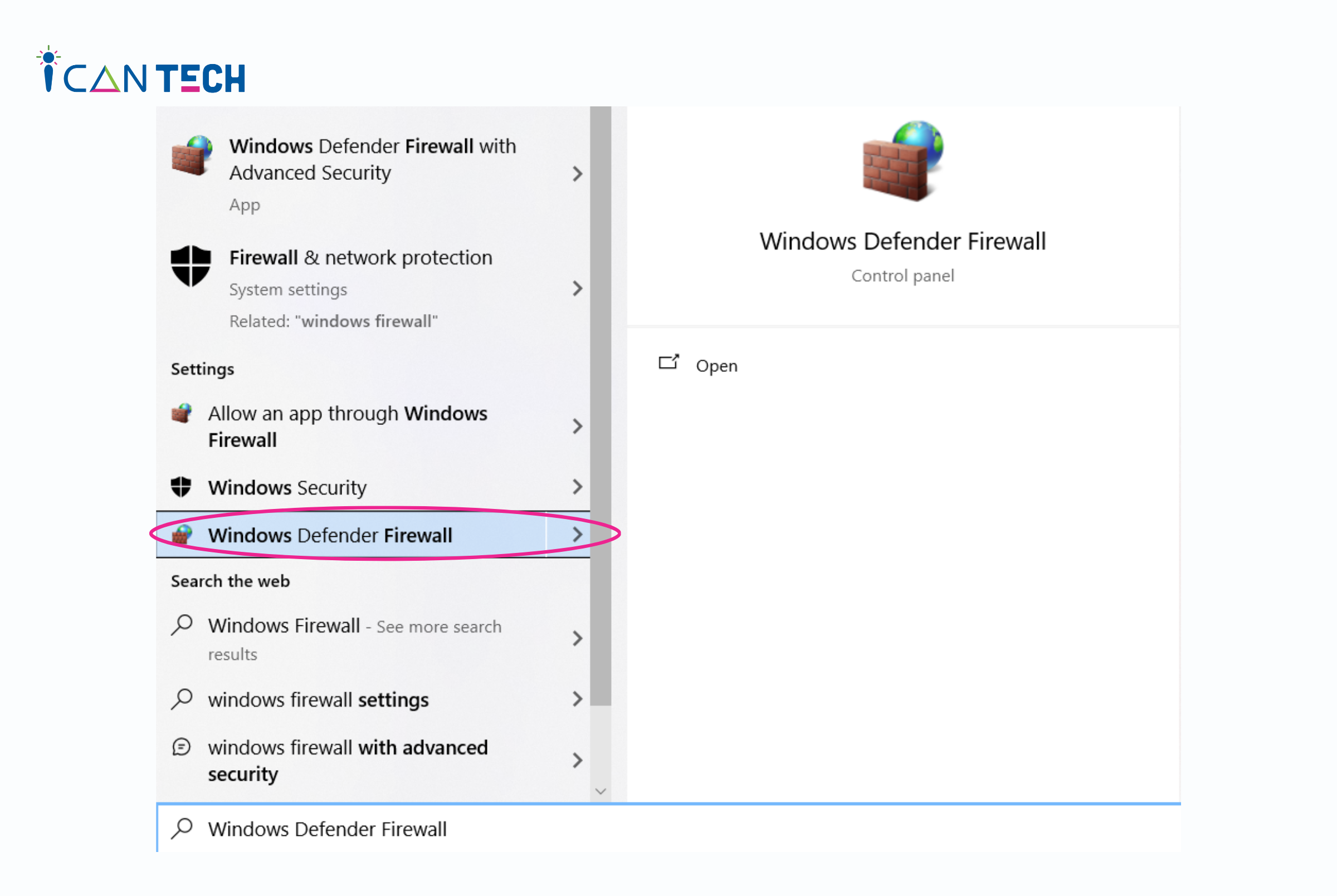
- Bước 2: Trong thư mục Windows Firewall, chọn Turn Windows Defender Firewall on or off. Tiếp theo chọn Turn on Windows Firewall để hoàn tất quá trình bật tường lửa.
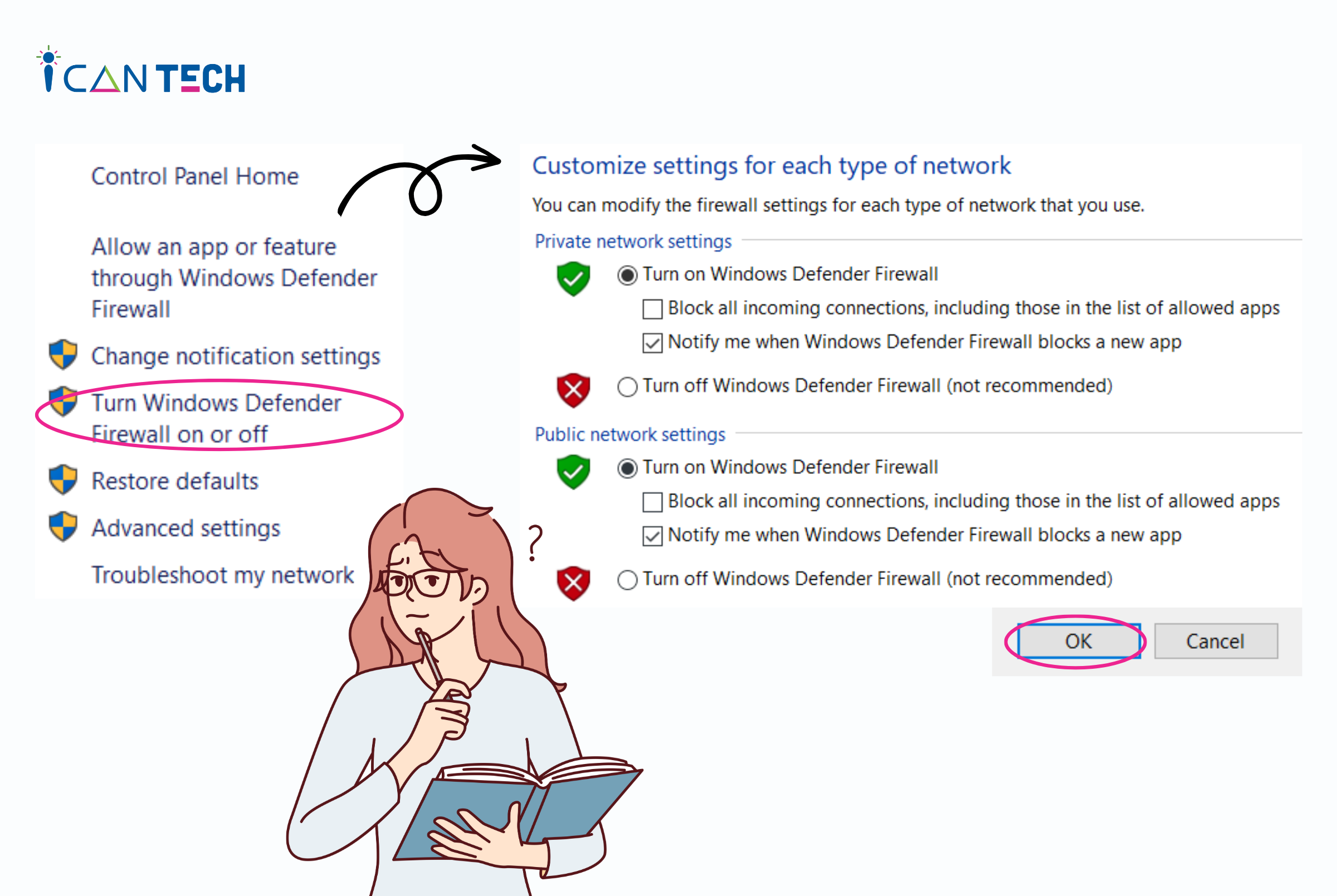
Tuy nhiên, tường lửa được cấu hình để phân tách các dữ liệu kết nối không đáng tin cậy ở bên ngoài với các kết nối dữ liệu bên trong mạng cục bộ từ đó phân tích và ngăn chặn các truy cập trái phép. Việc tắt tường lửa sẽ khiến cho thiết bị hoặc mạng cục bộ của bạn dễ dàng bị tấn công bằng những virus độc hại. Để đảm bảo an toàn cho dữ liệu và thiết bị, bạn chỉ nên tắt khi cần thiết và bật lại tường lửa ngay sau khi đã cài đặt xong phần mềm hoặc ứng dụng mà bạn cần.
6. Lời Kết
Trên đây ICANTECH đã chia sẻ những kiến thức cơ bản và cách để bật, tắt tường lửa Win. Nếu cảm thấy bài viết hữu ích, hãy lưu lại và đừng ngần ngại chia sẻ thông tin tới bạn bè xung quanh để cập nhật thêm các thông tin hữu ích nhé. Chúc các bạn thành công!
Cảm ơn bạn đã đọc bài viết, nếu bạn đang quan tâm đến học lập trình thì hãy tham khảo ngay các khóa học lập trình dưới đây tại ICANTECH nhé!
Nguồn ảnh: ICANTECH.
Tags
Kiến thức công nghệ
